SmartByte: как избежать проблем с Интернетом с помощью этой службы
Сегодня необходимо иметь хорошее интернет-соединение. Существует множество факторов, которые могут вызвать неисправность, что приведет к снижению скорости, стабильности и качеству. Это то, что может повлиять на все типы систем и устройств, особенно когда у нас что-то неправильно настроено, мы используем устаревшее оборудование или возникает проблема безопасности. В этой статье мы поговорим о SmartByte сервис и как это вызывает у некоторых пользователей медленное соединение.
- SmartByte, сервис, замедляющий работу интернета
- Как избежать проблем со SmartByte
- Обновите драйверы Wi-Fi
- Обновить SmartByte
- Отключите или удалите программное обеспечение SmartByte
SmartByte, сервис, замедляющий работу интернета
Многие пользователи столкнулись с проблемой, которая замедляет их подключение к Интернету. Это сервис SmartByte. Следует отметить, что это не то, что присутствует на всех устройствах и поэтому влияет на всех пользователей. Это то, что присутствует в Компьютеры Dell . Это особенно касается тех, у кого есть SmartByte. Cеть Установлено программное обеспечение Serive.
Как установить драйвера для прошивки телефона на MTK, Spreadtrum, Qualcomm, Intel, ADB
Это утилита, которая входит в стандартную конфигурацию компьютеров Dell. Он используется для контроля того, какие приложения имеют приоритет для подключения и который может ждать дольше всех. Он позволяет определять, когда транслируется видео, и предлагает более сильный сигнал, чем доступное соединение. Мы уже знаем, что в нашей повседневной жизни есть некоторые программы и службы, которые могут потребовать лучшего соединения для достижения хорошей стабильности.
Так обстоит дело, например, с видеозвонков . Следовательно, SmartByte, обнаружив, что видео транслируется, может предоставить большую часть подключения к этой службе и, таким образом, заставить ее работать как можно лучше, без перебоев и с хорошей скоростью.
Проблема в том, что это может вызвать обратное. Многие пользователи сталкивались медленный интернет на компьютерах Dell, и причиной этого является сервис SmartByte. Это заставляет нас принимать меры и, таким образом, не допустить, чтобы эта служба влияла на наши связи.

Как избежать проблем со SmartByte
Мы собираемся назвать несколько простых шагов, которые мы можем предпринять в случае, если мы станем жертвами этой проблемы. Если наш компьютер — это Dell, и мы замечаем, что Интернет работает медленно, возможно, причиной этого сбоя является SmartByte.
Обновите драйверы Wi-Fi
Без сомнения, этот шаг очень важен для решения многих основных проблем, влияющих на Wi-Fi. Имея последние версии драйверов необходимо для устранения некоторых возможных ошибок.
Поэтому наш первый совет — обновляйте драйверы сетевой карты. Таким образом мы можем избежать проблемы, связанной не только со SmartByte, но и с любыми другими подобными проблемами, которые могут снизить скорость Интернета.
Не нужно пользоваться программами для обновления драйверов на примере Auslogics Driver Updater
Обновить SmartByte
Мы также должны учитывать возможность обновление SmartByte . Речь идет об установке последней версии этой службы, которая может контролировать скорость Интернета и то, как она распределяется в зависимости от типа использования оборудования.
Всегда желательно иметь последние версии, чтобы избежать проблем с безопасностью, но также для достижения лучшей производительности. Поэтому мы должны попытаться установить последнюю версию и, таким образом, исправить возможные проблемы, влияющие на соединение. Эти типы ошибок обычно исправляются в будущих версиях.
Отключите или удалите программное обеспечение SmartByte
Наконец, мы также можем принять во внимание необходимость деактивировать или удалить Программное обеспечение SmartByte . Чтобы отключить его, мы должны перейти в Windows Диспетчер задач и там закрываем процесс. Таким образом он перестанет быть активным.
Однако мы можем пойти еще дальше, если все вышеперечисленное не подействует. Мы можем удалить его напрямую с нашего компьютера. Для этого вам нужно перейти в Пуск, войти в Настройки, перейти в Приложения, найти SmartByte и щелкнуть, чтобы удалить. Мы оставляем вам еще одну статью с советами по оптимизации интернет-соединения.
Источник: itigic.com
Что такое SmartByteNetworkService.exe?
Процесс, известный как SmartByte Network Service, относится к программному обеспечению SmartByte Drivers and Services от Rivet Networks.
Описание: SmartByteNetworkService.exe не является необходимым для ОС Windows и вызывает относительно мало проблем. SmartByteNetworkService.exe находится в подпапках «C: Program Files», обычно в папке C: Program Files Rivet Networks SmartByte . Известные размеры файлов в Windows 10/8/7 / XP составляют 2 011 848 байт (46% от всех вхождений), 2 114 248 байт или 2 351 304 байт. Это служба (SmartByte Network Service x64), работающая невидимо в фоновом режиме.
Файл представляет собой подписанный файл Verisign. Программа не видна. Он имеет цифровую подпись. Это не файл Windows. SmartByteNetworkService.exe не является основным файлом Windows.
Вы можете удалить эту программу в панели управления. SmartByteNetworkService.exe способен мониторить приложения и манипулировать другими программами. Поэтому технический рейтинг надежности 11% опасности .
Чтобы восстановить поврежденную систему, вам необходимо Скачать PC Repair https://ru.nex-software.com/chto-takoe-smartbytenetworkserviceexe» target=»_blank»]ru.nex-software.com[/mask_link]
Сетевая служба SmartByte вызывает медленную скорость Интернета в Windows 10
Некоторые пользователи ПК сообщили о необычном опыте, когда они замечают медленную скорость Интернета на своем устройстве с Windows 10, хотя, похоже, ничего не вышло из строя. В ходе расследования было обнаружено, что затронутыми пользователями были, в частности, пользователи ПК Dell, которые SmartByte Network Service программное обеспечение, установленное на их машине. Этот пост предлагает наиболее подходящие решения этой проблемы.
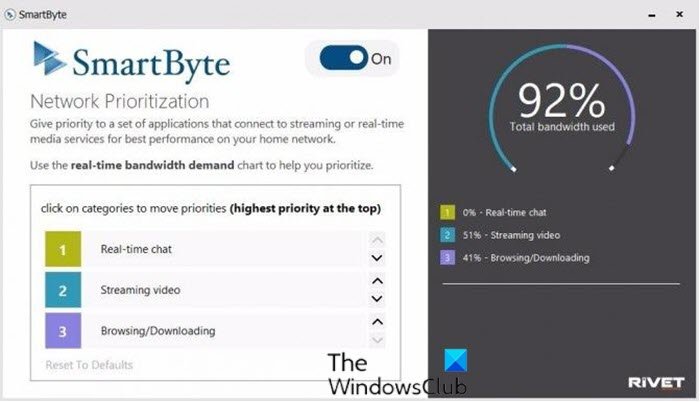
SmartByte, новая программная утилита, которая предварительно загружена на некоторые ноутбуки Dell и позволяет контролировать, какие приложения получают приоритетные подключения, а какие могут терпеливо ждать остатков.
SmartByte, разработанный Rivet Networks, компанией, которая стоит за мощными Wi-Fi-картами Killer Networking, которые используются в нескольких ноутбуках Dell и Alienware, автоматически определяет, когда вы транслируете видео, и предоставляет им большую часть доступного Интернет-соединения.
Утилита, которая включена по умолчанию, работает как с беспроводными чипами Intel, так и Realtek. Системы с сетевыми картами Killer Networking не нуждаются в SmartByte, потому что в них уже есть встроенная приоритезация сети, а также лучший прием в целом.
Сетевая служба SmartByte вызывает медленную скорость интернета
Если вы столкнулись с этой проблемой, вы можете попробовать наши рекомендуемые решения ниже в произвольном порядке и посмотреть, поможет ли это решить проблему.
- Обновите драйверы WiFi
- Обновите программное обеспечение SmartByte
- Отключить SmartByte
- Удалите программное обеспечение SmartByte
Давайте посмотрим на описание процесса, связанного с каждым из перечисленных решений.
1]Обновите драйверы WiFi
Было подтверждено, что большое количество этих проблем вызвано использованием устаревшей версии драйвера Intel Wi-Fi. Вы можете обновить драйверы Intel Wi-Fi до последней доступной версии, загрузив и установив соответствующий пакет для вашего компьютера Dell с помощью Intel Driver https://zanz.ru/setevaya-sluzhba-smartbyte-vyzyvaet-medlennuyu-skorost-interneta-v-windows-10/» target=»_blank»]zanz.ru[/mask_link]
Сетевая служба SmartByte вызывает медленную скорость Интернета в Windows 10
Некоторые пользователи ПК сообщили о необычном опыте, когда они замечают медленную скорость Интернета на своем устройстве с Windows 10, хотя, похоже, ничего не вышло из строя. В ходе расследования было обнаружено, что затронутыми пользователями были, в частности, пользователи ПК Dell, на которых установлено программное обеспечение SmartByte Network Service. Этот пост предлагает наиболее подходящие решения этой проблемы.
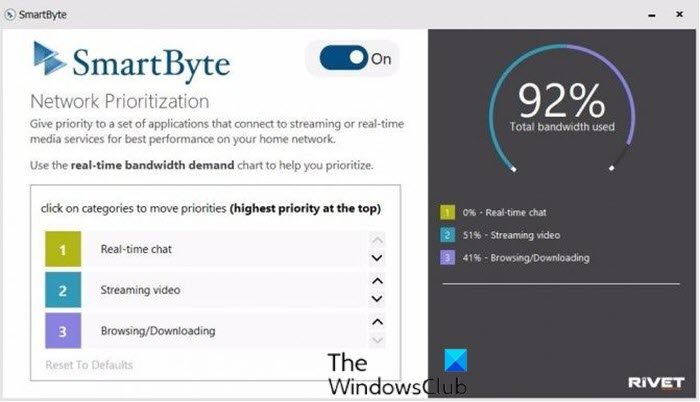
SmartByte, новая программная утилита, которая предварительно загружена на некоторые ноутбуки Dell и позволяет контролировать, какие приложения получают приоритетные подключения, а какие могут терпеливо ждать остатков.
SmartByte, разработанный Rivet Networks, компанией, стоящей за мощными Wi-Fi-картами Killer Networking, которые используются в нескольких ноутбуках Dell и Alienware, автоматически определяет, когда вы транслируете видео, и предоставляет им большую часть доступного Интернет-соединения.
Программы для Windows, мобильные приложения, игры — ВСЁ БЕСПЛАТНО, в нашем закрытом телеграмм канале — Подписывайтесь:)
Утилита, которая включена по умолчанию, работает как с беспроводными чипами Intel, так и Realtek. Системы с сетевыми картами Killer Networking не нуждаются в SmartByte, потому что в них уже есть встроенная приоритезация сети, а также лучший прием в целом.
Сетевая служба SmartByte вызывает медленную скорость интернета
Если вы столкнулись с этой проблемой, вы можете попробовать наши рекомендуемые ниже решения в произвольном порядке и посмотреть, поможет ли это решить проблему.
- Обновите драйверы WiFi
- Обновите программное обеспечение SmartByte
- Отключить SmartByte
- Удалите программное обеспечение SmartByte
Давайте посмотрим на описание процесса, связанного с каждым из перечисленных решений.
1]Обновите драйверы WiFi
Было подтверждено, что большое количество этих проблем вызвано использованием устаревшей версии драйвера Intel Wi-Fi. Вы можете обновить драйверы Intel Wi-Fi до последней доступной версии, загрузив и установив соответствующий пакет для вашего компьютера Dell с помощью Intel Driver https://okzu.ru/setevaya-sluzhba-smartbyte-vyzyvaet-medlennuyu-skorost-interneta-v-windows-10/» target=»_blank»]okzu.ru[/mask_link]
OutByte Driver Updater: чем обновить драйвера или обзор программы
Обновление и инсталляция драйверов — два важных процесса, которые обязаны быть исполнены администратором ПК. В сегодняшней публикации мы рассмотрим наиболее простой вариант обновления устаревших и установки новых драйверов при помощи программы OutByte Driver Updater.

Даже если компьютер работает стабильно, важность обновления драйверов не отпадает. Новейшие версии драйверов внутренних и внешних устройств помогут избежать ошибок, а также получить поддержку современных приложений и более хорошую производительность в играх.
Начиная с версии Windows 10, система научилась автоматическому поиску и инсталляции драйверов. Многим этого достаточно, однако база Microsoft не такая большая как может казаться. Как показала практика, многие драйвера имеют старую дату выпуска или вовсе отсутствуют при использовании встроенных в Windows средств обновления.
Если навыки администрирования ПК отсутствуют — это не повод покидать статью и бежать в ближайший сервисный центр. OutByte Driver Updater позволит провести сканирование системы в несколько кликов, после чего произвести их автоматическое обновление или установку. Программа отлично показывает себя при установке драйверов на голую систему, в том числе.
Скачать OutByte Driver Updater и обновить/установить драйвера может любой желающий, сделать это можно на сайте PCPROGS.NET. Просто переходите по ссылке, загружаете и устанавливаете доступное решение для апдейта и получаете актуальные версии драйверов устройств совершенно бесплатно!
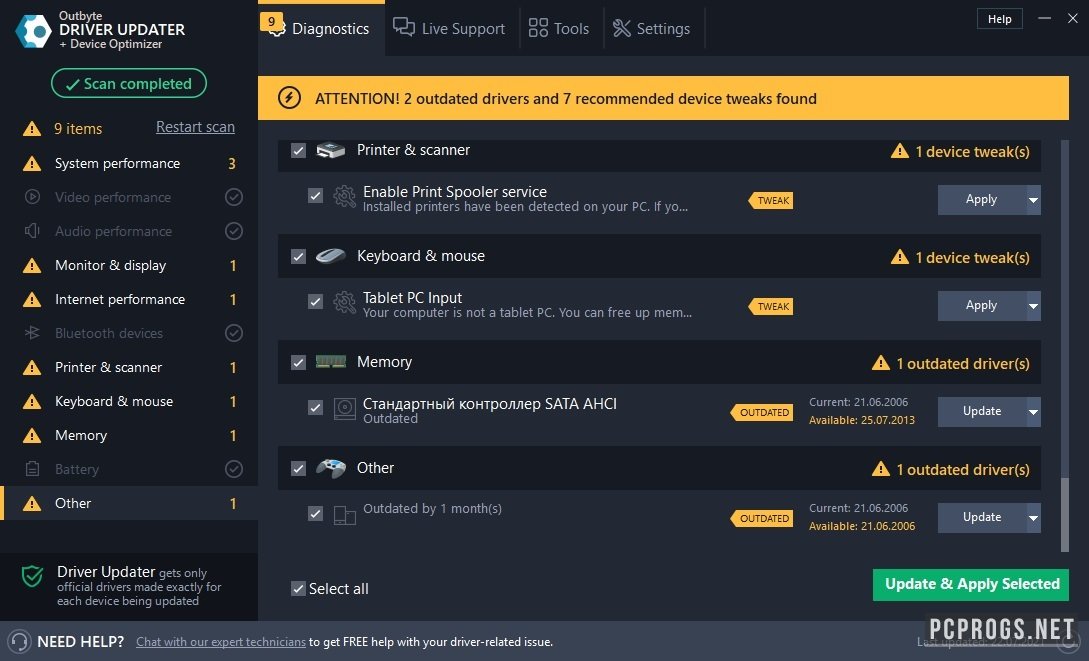
Список функциональных возможностей и преимуществ программы:
- Максимально простое использовании, не требует знаний в работе с софтом или драйверами;
- Поддержка обнаружения устаревших драйверов;
- Поддержка обновления драйверов периферии, материнских плат, процессоров, видеокарт, веб камер, сетевых адаптеров и т.д.;
- Сортировка найденных драйверов по категориям;
- Обширная база драйверов от разработчика программы;
- Установит даже те драйвера, которые не смогла подтянуть Windows 10 или 11.
Не обошлось в OutByte Driver Updater и без минусов. Интерфейс на английском языке и не имеет поддержки русского. Однако, данная особенности никак не влияет на функционал, благо графический интерфейс интуитивно понятен, а все манипуляции сводятся к нажатию двух кнопок.
Источник: upbyte.net